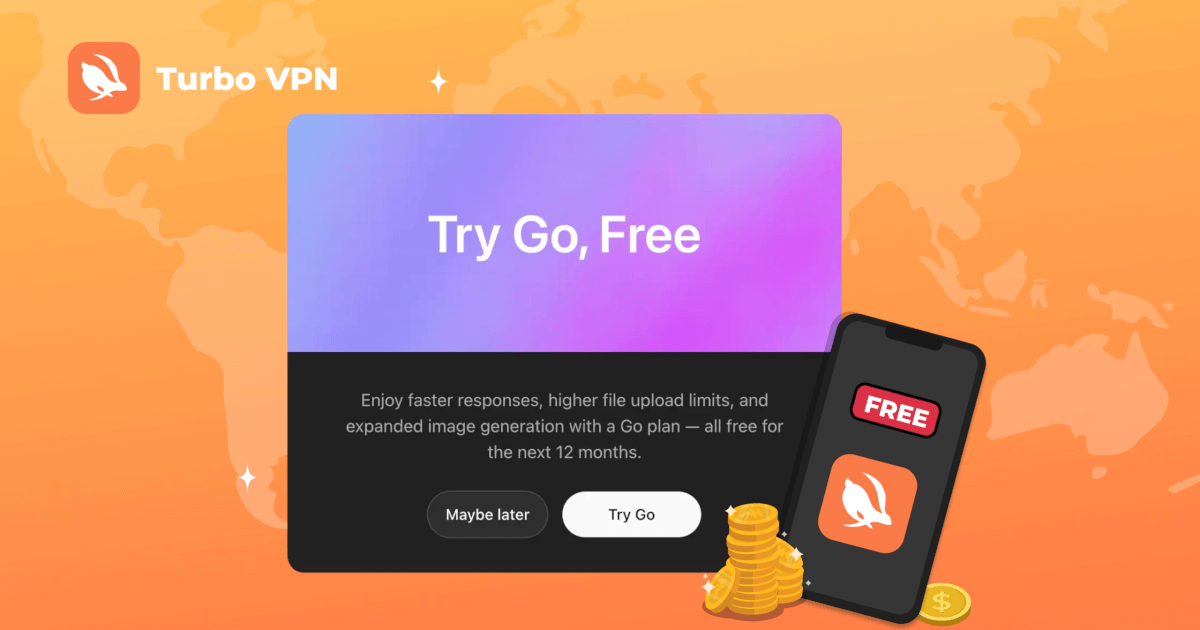Otorisasi VPN Tidak Berfungsi di Perangkat iOS? Turbo VPN Memudahkan Perbaikan
Turbo VPN
2025/08/12
Tips & Tricks
Last updated:
2025/08/12
5 minutes
Baru-baru ini, beberapa pengguna yang menjalankan iOS 26 Beta 5 melaporkan masalah saat mengizinkan aplikasi VPN menambahkan konfigurasi VPN, yang mengakibatkan kegagalan koneksi. Masalah ini tidak hanya terjadi pada satu aplikasi VPN, tetapi disebabkan oleh perubahan proses otorisasi VPN yang diperkenalkan di iOS 26 Beta 5.
Di Turbo VPN, kami berkomitmen untuk memberikan pengalaman online yang lancar dan aman bagi pengguna. Melalui pengujian internal, kami menemukan bahwa pembatasan sistem ini terutama terjadi saat perangkat memiliki kode sandi atau autentikasi biometrik (seperti Face ID) yang aktif, yang mencegah aplikasi VPN menyelesaikan proses otorisasi.
Untuk membantu pengguna mendapatkan kembali fungsi VPN penuh dengan cepat, kami telah mengumpulkan solusi efektif untuk memastikan otorisasi dan koneksi VPN berhasil bahkan di iOS 26 Beta 5.
Apa yang Dialami Pengguna dan Penyebab Masalah
Pengguna yang menghadapi masalah ini melihat saat mencoba menghubungkan, aplikasi meminta izin untuk menambahkan konfigurasi VPN seperti biasa. Setelah mengetuk “Izinkan,” sistem membuka aplikasi Pengaturan dan menavigasi ke VPN & Manajemen Perangkat; namun, berbeda dengan versi iOS sebelumnya, tidak ada opsi konfigurasi VPN yang muncul untuk ditambahkan. Kembali ke aplikasi VPN, aplikasi mencoba menghubungkan sebentar tapi akhirnya gagal dengan error timeout karena server tidak merespons tepat waktu. Akibatnya, pengguna tidak dapat membuat koneksi VPN meskipun sudah menyelesaikan langkah otorisasi.
Berdasarkan laporan pengguna dan pengujian internal, masalah ini terjadi karena iOS 26 Beta 5 membatasi beberapa antarmuka otorisasi sistem untuk aplikasi VPN saat perangkat memiliki kode sandi atau Face ID aktif. Pembatasan ini menyebabkan prompt atau tombol otorisasi menjadi tidak responsif, sehingga konfigurasi VPN tidak dapat ditambahkan dengan sukses.
Panduan Langkah demi Langkah Menambahkan VPN di iOS 26 Beta 5
Langkah 1: Matikan Kode Sandi Perangkat
1. Buka aplikasi Pengaturan.
2. Ketuk Face ID & Kode Sandi (atau Touch ID & Kode Sandi tergantung perangkat Anda).
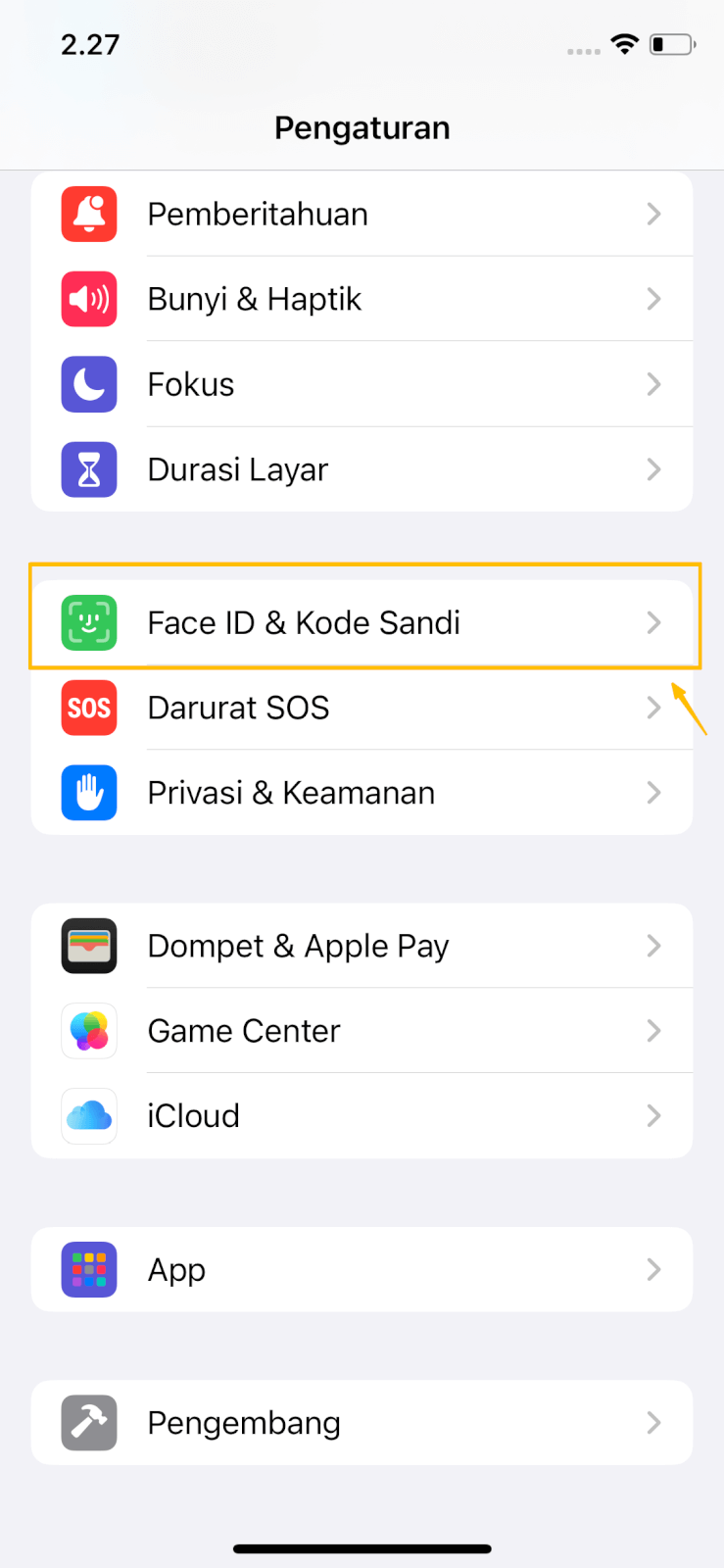
3. Jika opsi Matikan Kode Sandi terlihat, ketuk itu. Jika tidak, ketuk Reset Face ID dulu, selesaikan reset, lalu coba ketuk Matikan Kode Sandi lagi.
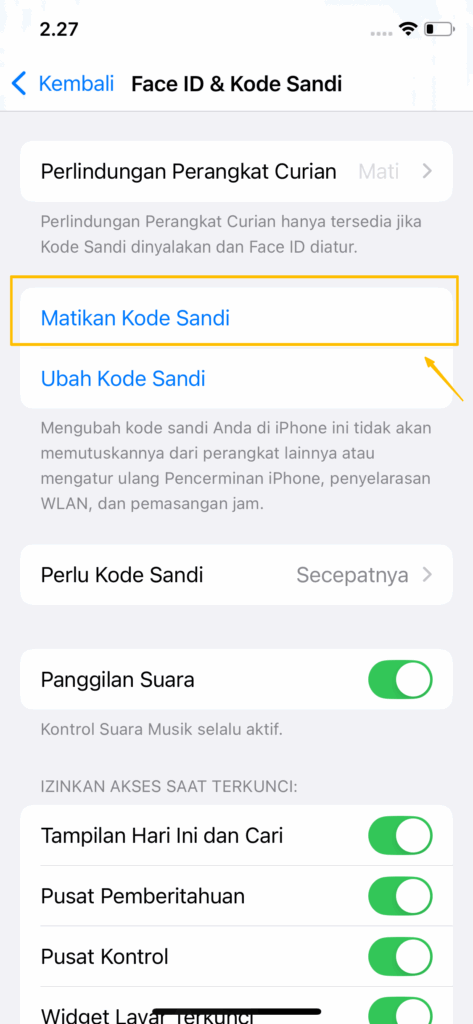
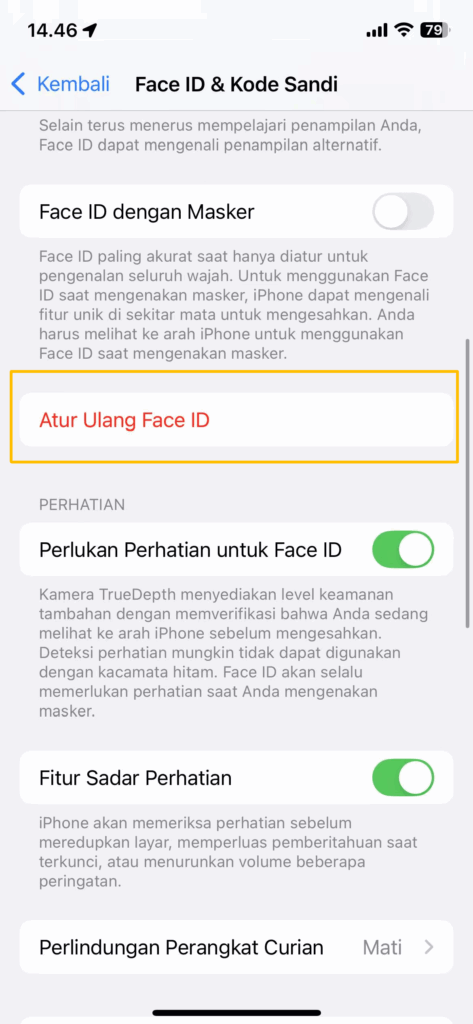
(Jika “Matikan Kode Sandi” tidak terlihat, pilih “Atur Ulang Face ID”)
4. Akan muncul prompt berjudul Matikan Kode Sandi yang menjelaskan dampak menonaktifkan kode sandi, seperti penghapusan kartu Apple Pay dan kunci mobil dari Wallet, serta ketidakmampuan mengatur ulang kata sandi Apple ID menggunakan kode sandi. Harap baca dengan seksama.
5. Konfirmasi dengan mengetuk Matikan.
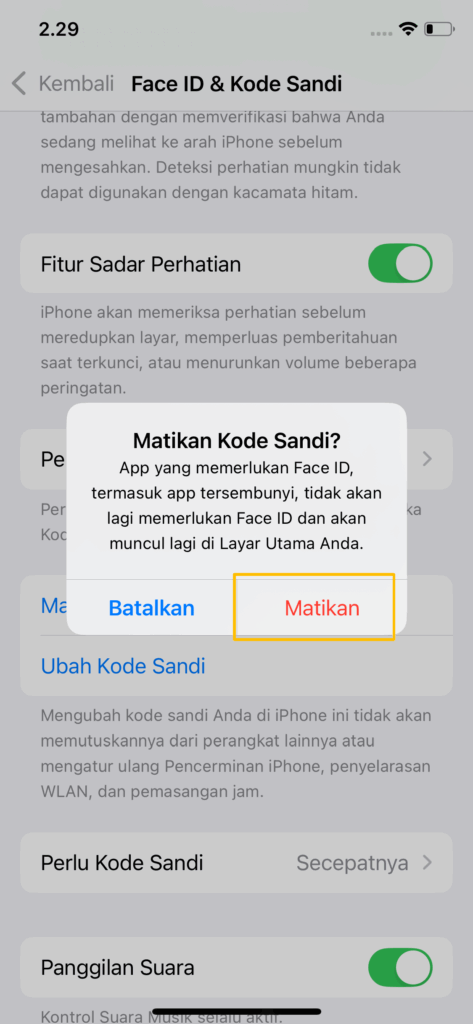
Langkah 2: Tambahkan Konfigurasi VPN
1. Kembali ke aplikasi Turbo VPN.
2. Ketika diminta “Turbo VPN Ingin Menambahkan Konfigurasi VPN,” pilih Izinkan.
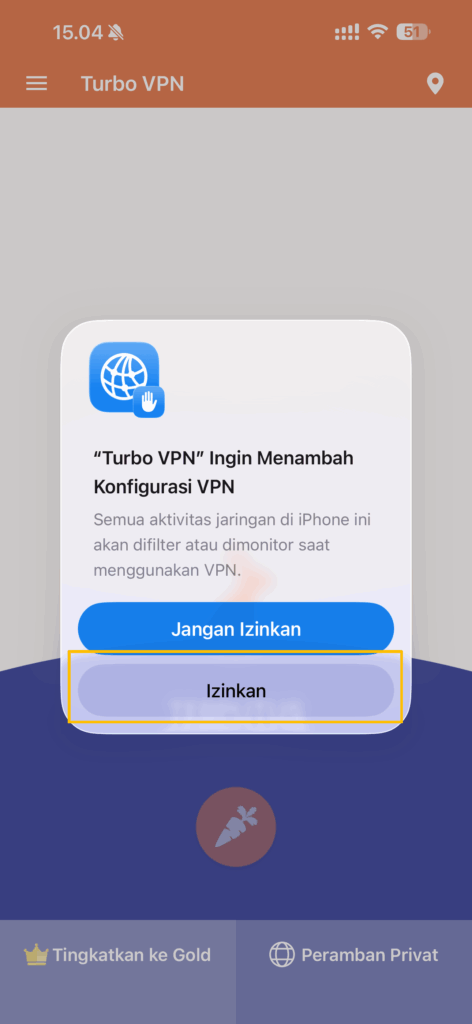
Langkah 3: Aktifkan Kembali Kode Sandi Perangkat
1. Setelah menambahkan VPN, kembali ke Pengaturan → Face ID & Kode Sandi.
2. Ketuk Aktifkan Kode Sandi.
3. Ikuti instruksi layar untuk membuat kode sandi baru dan atur opsi terkait seperti waktu permintaan kode sandi.
4. Ini akan mengamankan perangkat Anda kembali sambil menjaga konfigurasi VPN aktif.
Pengingat Ramah
Masalah ini sebelumnya terjadi di iOS 26 Beta, namun telah diperbaiki di pembaruan terbaru. Memperbarui ke versi terbaru dapat menyelesaikan masalah ini. Jika Anda sudah menggunakan versi resmi iOS atau sudah memperbarui, Anda bisa mengabaikan langkah ini.
Sebelum menonaktifkan kode sandi, pastikan Anda berada di lingkungan yang aman untuk melindungi data Anda.
Kesimpulan & Sikap Resmi
Turbo VPN berkomitmen untuk memantau pembaruan iOS agar tetap kompatibel dengan versi baru. Kami akan terus bekerja keras untuk menyelesaikan masalah yang muncul dan meningkatkan pengalaman VPN Anda.
Kami mengajak pengguna memberikan masukan dan melaporkan masalah yang ditemukan. Masukan Anda membantu kami merespons lebih cepat dan memberikan solusi lebih baik.
Terima kasih telah mempercayai Turbo VPN.
FAQ
Mengapa saya tidak bisa menambahkan konfigurasi VPN di iOS 26 Beta 5?
Apakah saya harus mematikan kode sandi setiap kali menggunakan Turbo VPN?
Apakah masalah ini akan diperbaiki di pembaruan iOS mendatang?
Apa yang harus saya lakukan jika VPN masih tidak bisa terhubung setelah mengikuti langkah?
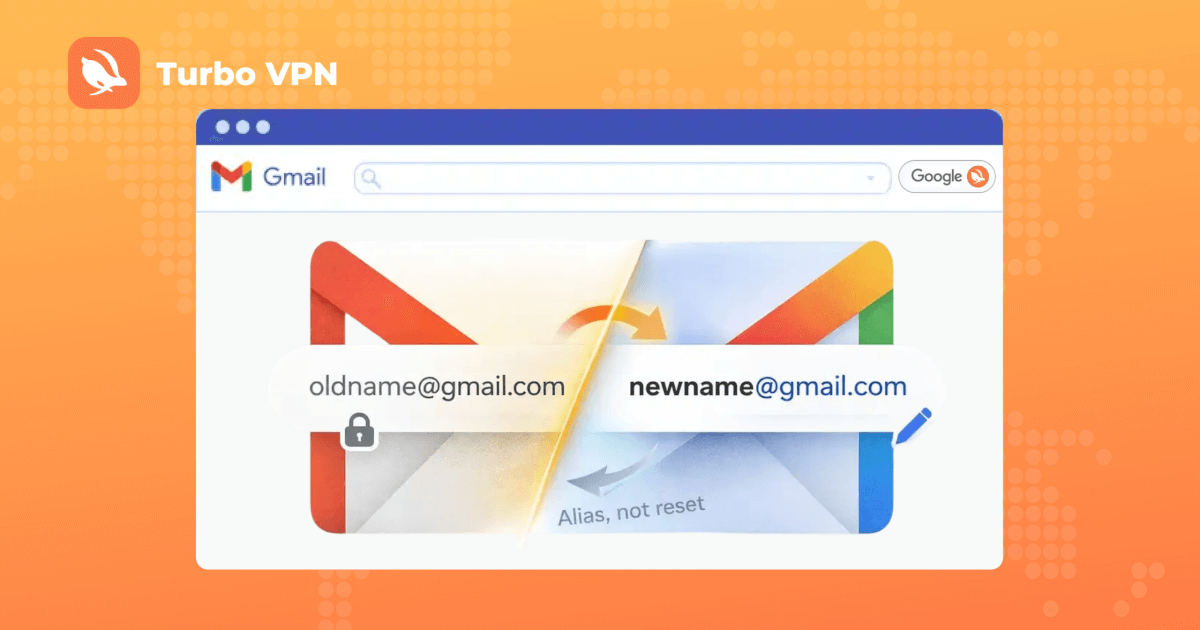


Actualiza tu dirección de Gmail sin perder datos con Turbo VPN
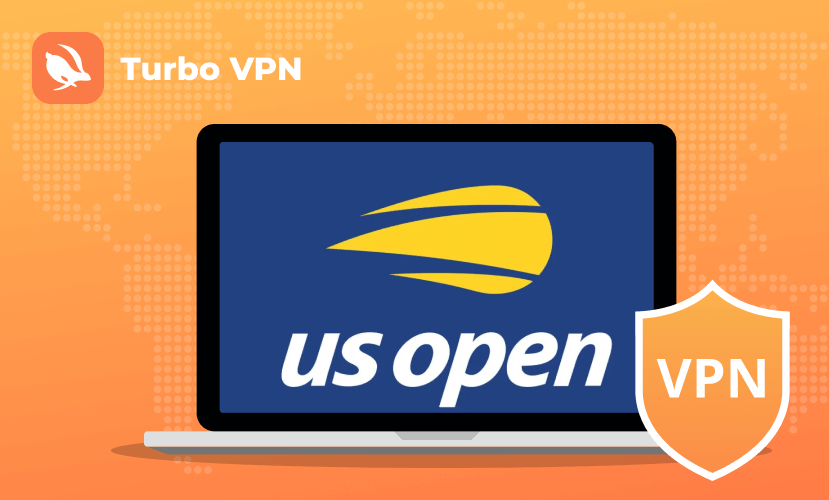


Guarda la finale del US Open Tennis da qualsiasi luogo con Turbo VPN
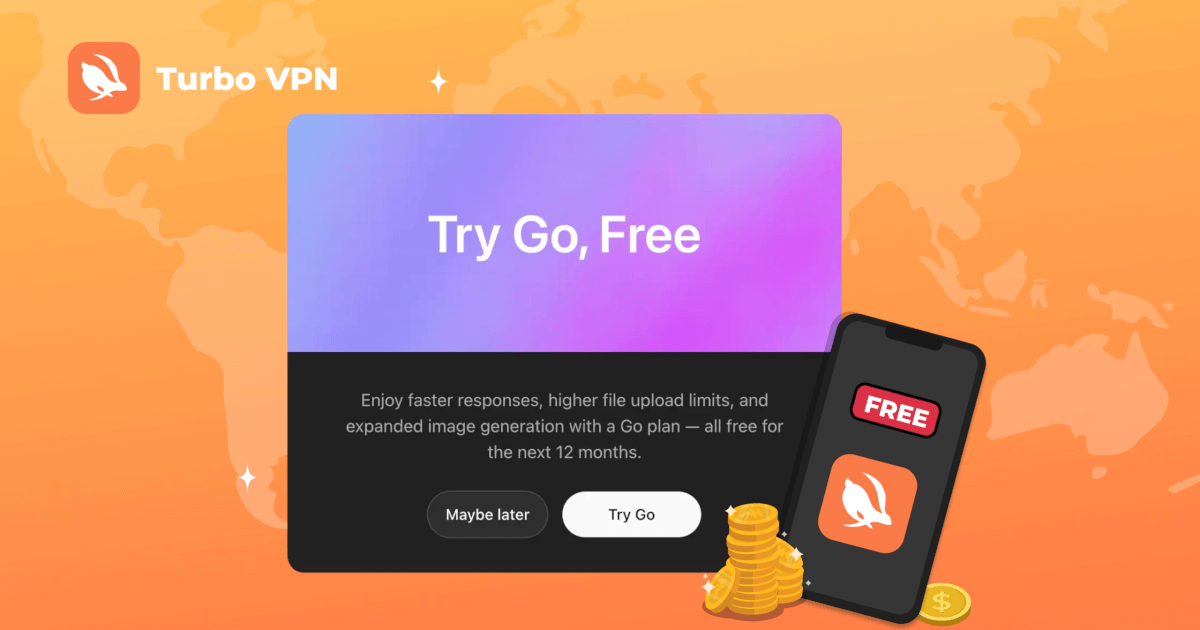


ChatGPT Go 12 महीनों के लिए मुफ्त: Turbo VPN का उपयोग करके चरण-दर-चरण गाइड